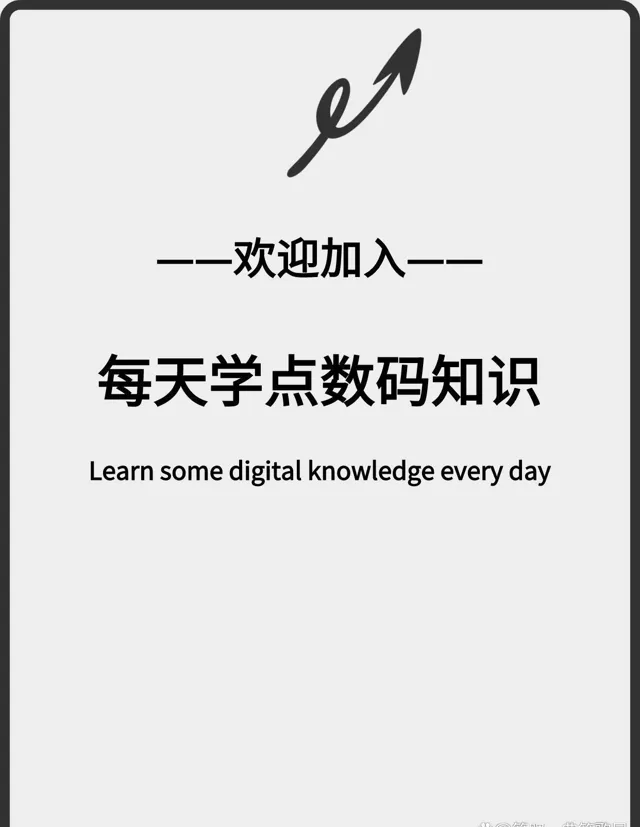你買的新 iPhone 16 系列到手了嗎?有沒有覺得螢幕偶爾會出現觸摸無反應、滑動斷觸、反應遲鈍、打字不靈敏等類似的問題?你不是一個人!
我翻了翻國內外各大論壇的貼文,發現這並不是什麽偶然情況,有大批使用者都在討論這個問題。一開始是部份iPhone16 Pro 使用者發現了這一問題,!有些人認為是貼了鋼化膜導致螢幕接觸不良,但撕掉膜之後問題依然存在。!後來陸續有人發現,當你觸摸「相機控制」按鈕附近的螢幕時,整個螢幕就會斷觸。這可能是蘋果為新按鈕特意搞的演算法最佳化,防止意外觸摸。但問題是,你在使用手機時,手掌很容易碰到這部份螢幕,這已經影響到正常操作了。
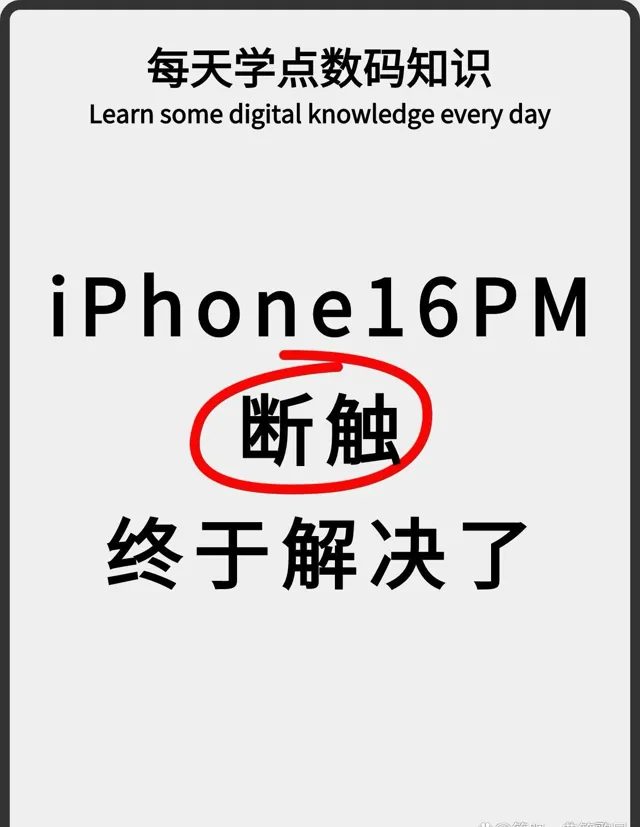
斷觸解決方案一
進入「設定」->->「觸控」,嘗試關「輔助功能」閉「輔助觸控」功能,並將下拉跟蹤靈敏度調至最高。
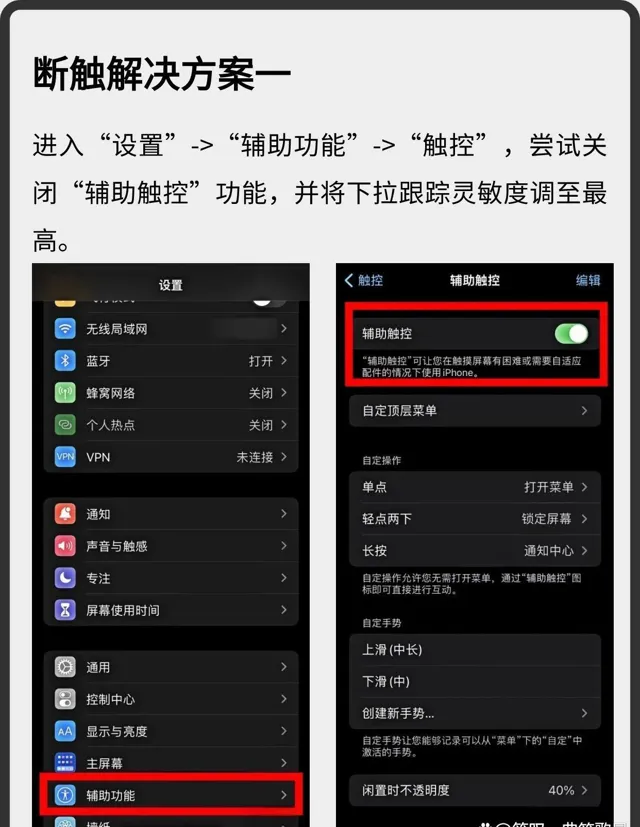
斷觸解決方案二
進入「設定」中,找到「輔助功能」->「觸控調節」,並開啟該功能,同時關閉「輕點輔助。
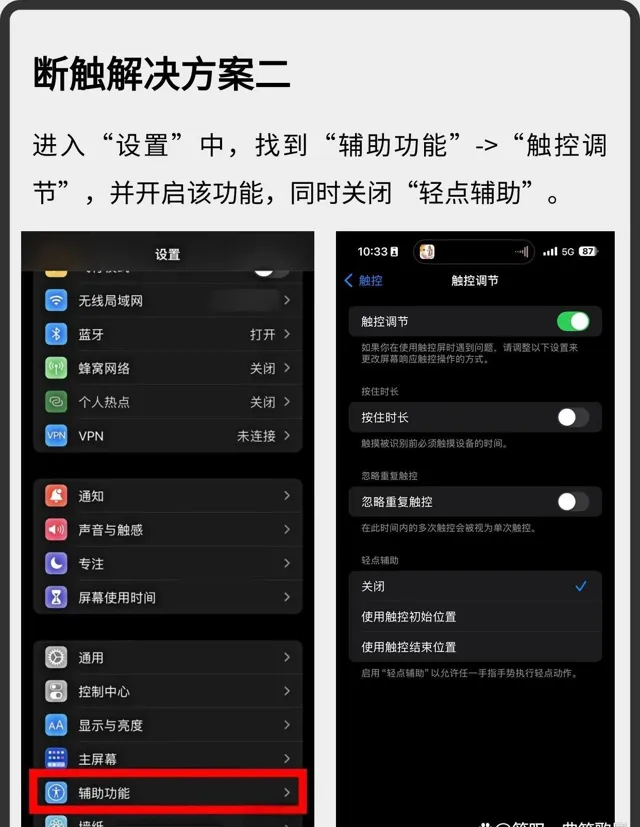
斷觸解決方案三
降級
目前看來,即使你是iPhone 14Pro等舊機型使用者,當你升級到iOS18 系統也會觸發這一演算法導致螢幕斷觸。
如果你使用 iPhone 15 系列及更早機型,可以嘗試降級到iOS 17.7 正式版系統,這是目前唯--個可以刷機的 iOS 17 版本了
i0S 高版本的數據不與低版本通用(數據無法保留),這就是我為什麽建議大家在升級前進行備份。如果升級前沒備份的話,降級後等待你的將是一部空空如也的手機。
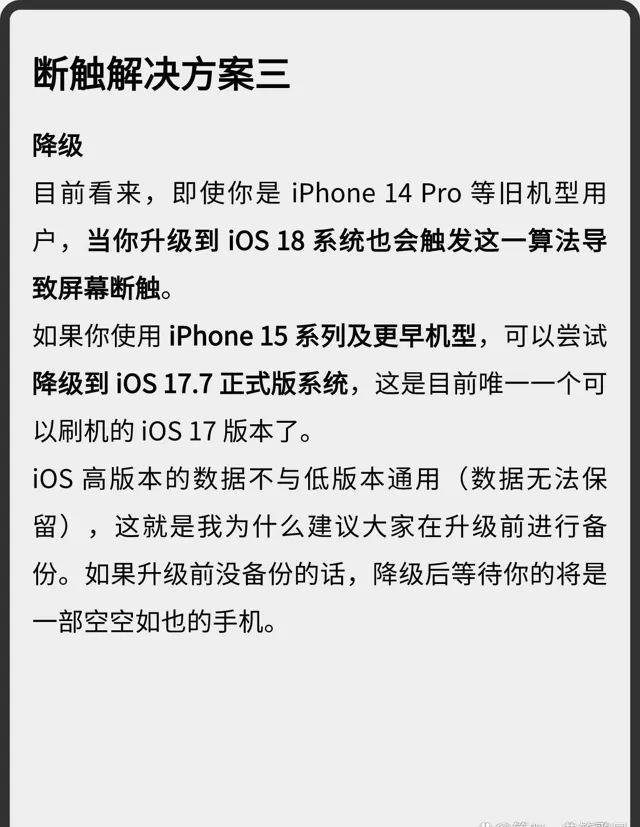
系統降級
降級前,請準備好iOS 17 正式版的完整固件,可以使用愛思等手機助手下載。
降級之前,註意需要先關閉「尋找我的iPhone」,否則一旦你忘記了ID 和密碼,就徹底變磚啦。
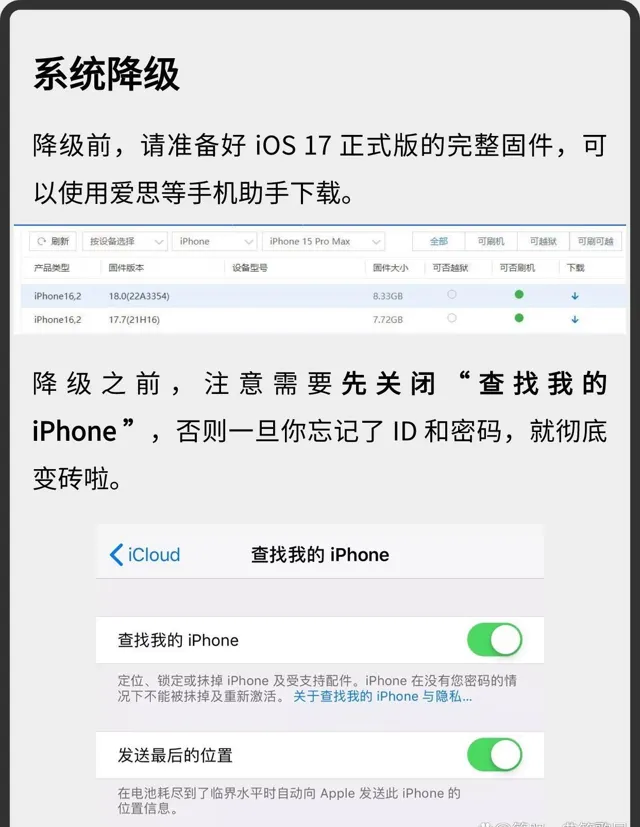
系統降級
將iPhone 進入 DFU 模式方法:將iPhone 關機後,連線iTunes,同時按住電源鍵和音量一鍵,大約10秒,當螢幕開始黑屏狀態時,松開電源鍵,繼續按住音量一鍵即可。或者用愛思助手一鍵進入 DFU 模式。下載完成後連線iTunes
Windows 系統按住鍵盤上的 Shift 的同時用滑鼠點選更新,找到本地固件進行降級;Mac 系統按住鍵盤上的 Option,同時用滑鼠點選更新,選擇本地固件,然後耐心等待降級完成即可。
iPhone 開機後,使用iTunes 恢復之前的備份,就大功告成啦。
再次提醒:刷機前後記得備份,這可是後悔藥。
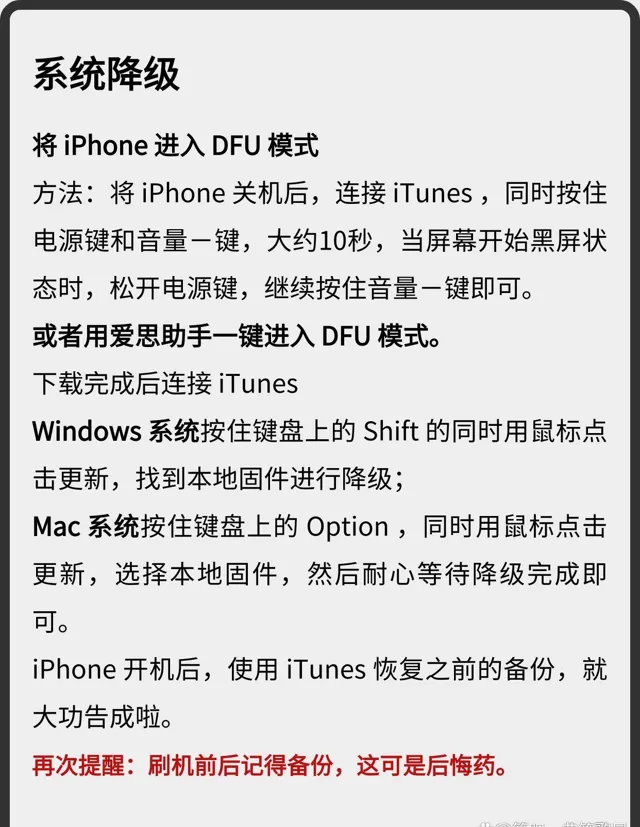
系統降級
總結:
1. 將 iPhone 進入 DFU 模式
2.下載完成後連線iTunes
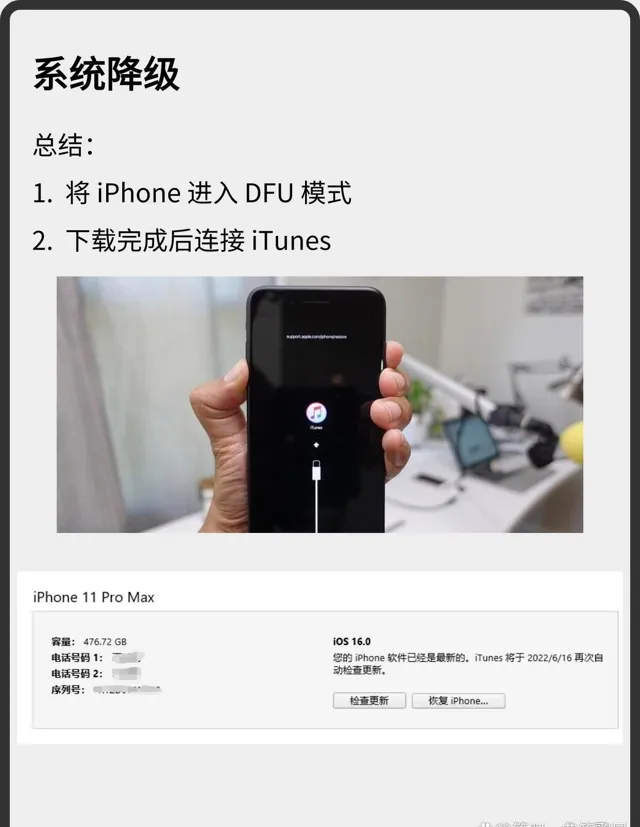
感謝各位小夥伴們的觀看,有類似的情況出現可以按照教程去嘗試看看會不會解決哈!